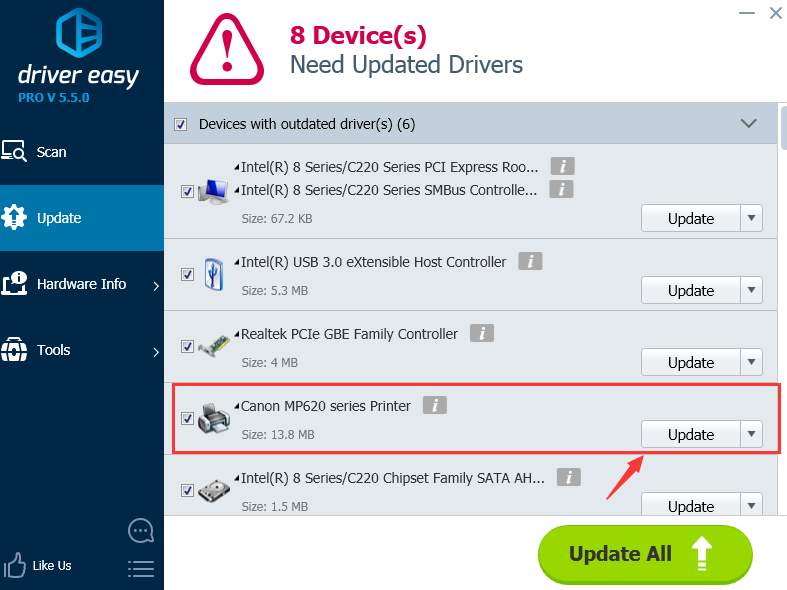Om du vill uppdatera skrivardrivrutinen för din Cannon MP620, men upptäcker att Windows säger att ”Den bästa drivrutinen för din enhet är redan installerad”, är du inte ensam.
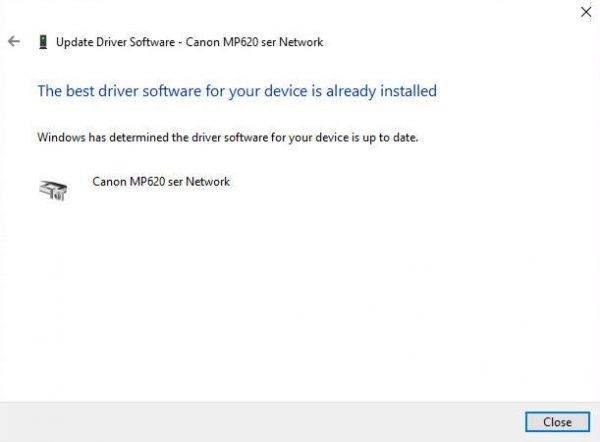
Detta meddelande betyder i princip att Windows 10 misslyckas med att hitta din Canon MP620-drivrutin i sin databas, så det är dags att du gör det själv:
1) Gå till Canons supportwebbplats. Ange modellnamnet på din skrivare och klicka sedan på Gå.
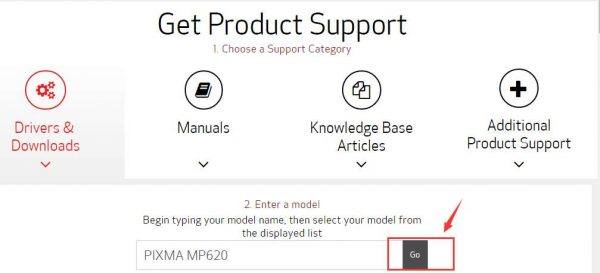
2) På supportwebbplatsen drar du dig ner en bit för att 1) hitta knappen Driver & Downloads, 2) välja ditt operativsystem och 3) klicka på knappen Drivers.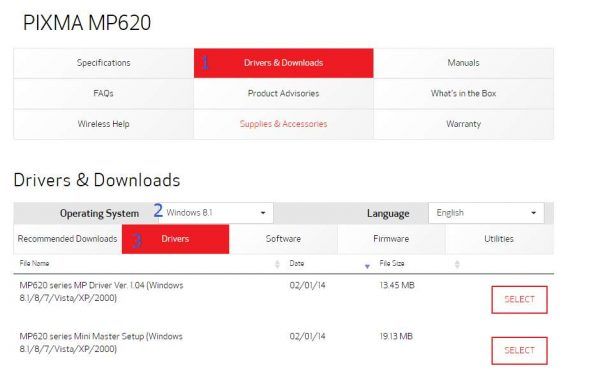
Canon har ännu inte släppt skrivardrivrutinen för operativsystemet Windows 10, så vi laddar ner den för Windows 8.1 istället.
3) Högerklicka på installationsfilen och klicka på Egenskaper.
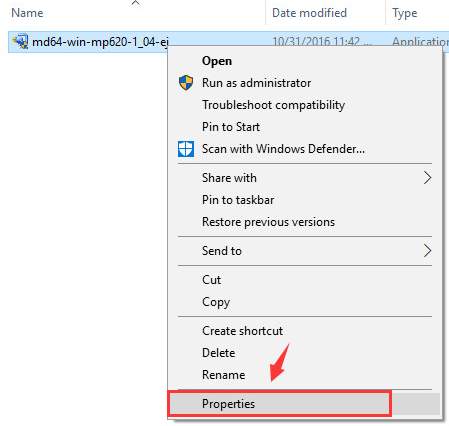
4) Gå till fliken Kompatibilitet, kryssa sedan i rutan för Kör det här programmet i kompatibilitet för: och välj Windows 8 från rullgardinsmenyn. Klicka på Tillämpa och OK för att spara.
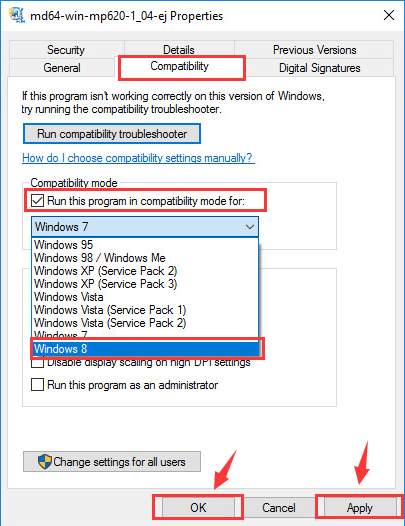
5) Installera nu installationen på samma sätt som du installerar andra installationsfiler. Efter installationen startar du om datorn och skrivaren för att ändringarna ska träda i kraft.
Om du inte har tid, tålamod eller datorvana att uppdatera drivrutinerna manuellt kan du göra det automatiskt med Driver Easy.
Driver Easy känner automatiskt igen ditt system och hittar rätt drivrutiner för det. Du behöver inte veta exakt vilket system din dator har, du behöver inte riskera att ladda ner och installera fel drivrutin och du behöver inte oroa dig för att göra ett misstag vid installationen.
Du kan uppdatera dina drivrutiner automatiskt med antingen FREE eller Pro-versionen av Driver Easy. Men med Pro-versionen tar det bara 2 klick (och du får full support och 30 dagars pengarna-tillbaka-garanti):
1) Ladda ner och installera Driver Easy.
2) Kör Driver Easy och klicka på knappen Skanna nu. Driver Easy kommer sedan att skanna din dator och upptäcka eventuella problemdrivrutiner.
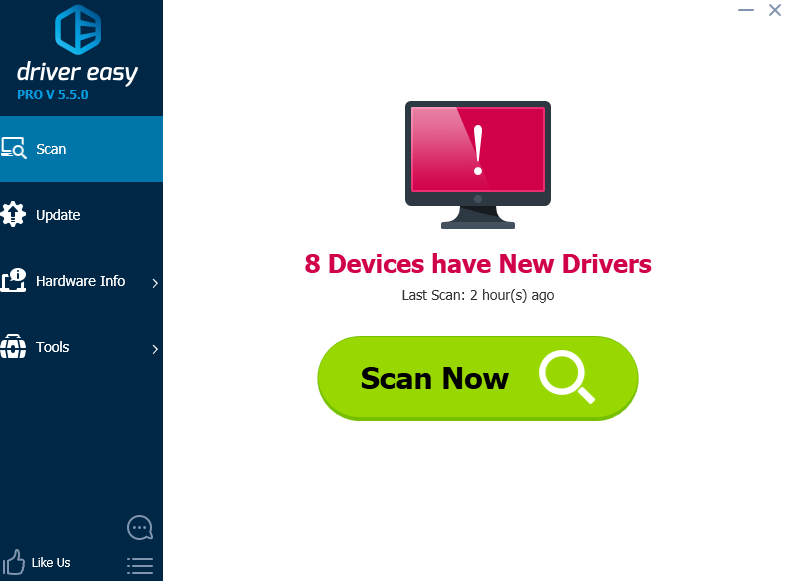
3) Klicka på knappen Uppdatera bredvid alla markerade enheter för att automatiskt hämta och installera den korrekta versionen av deras drivrutiner (du kan göra detta med den kostnadsfria versionen).
Och klicka på Uppdatera allt för att automatiskt hämta och installera den korrekta versionen av alla drivrutiner som saknas eller är inaktuella i ditt system (detta kräver Pro-versionen – du uppmanas att uppgradera när du klickar på Uppdatera allt).